1.安装软件包与备份

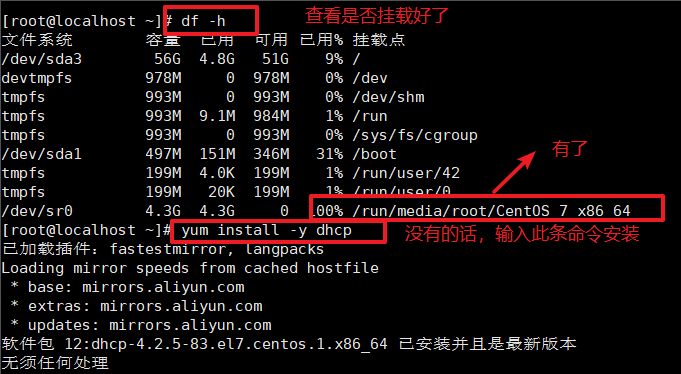

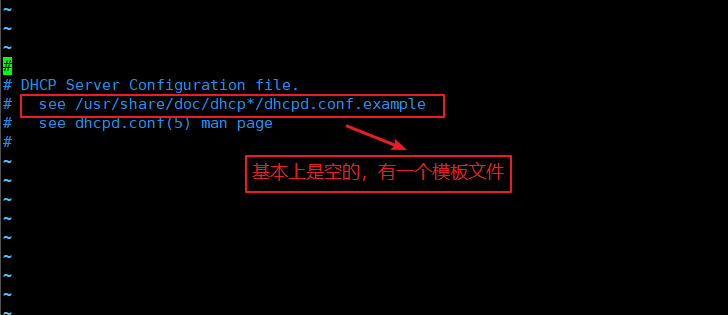
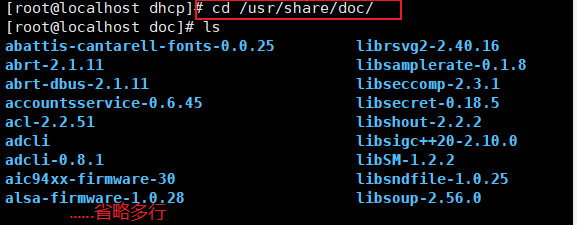
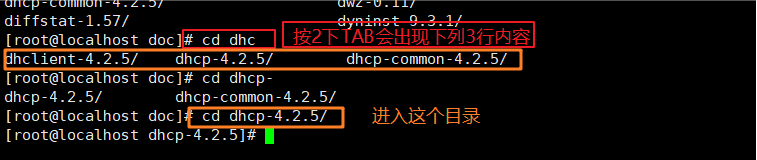
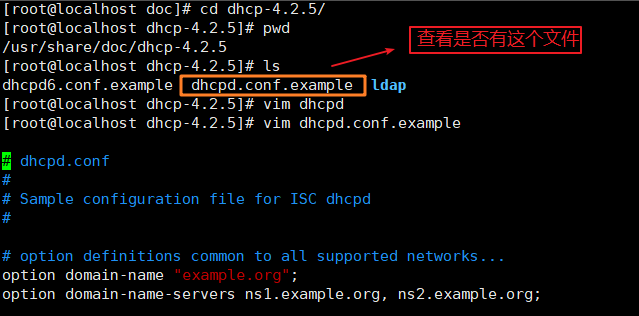
备份

2.设置全局配置

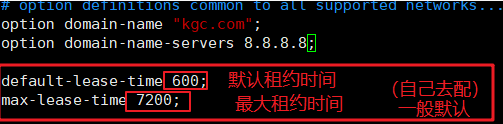

3.网段的声明
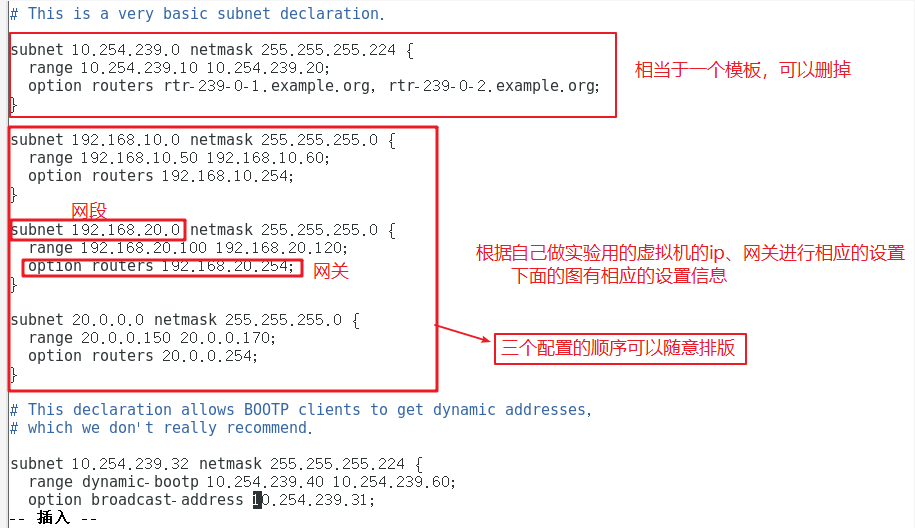

systemctl start dhcpd #开启dhcp服务
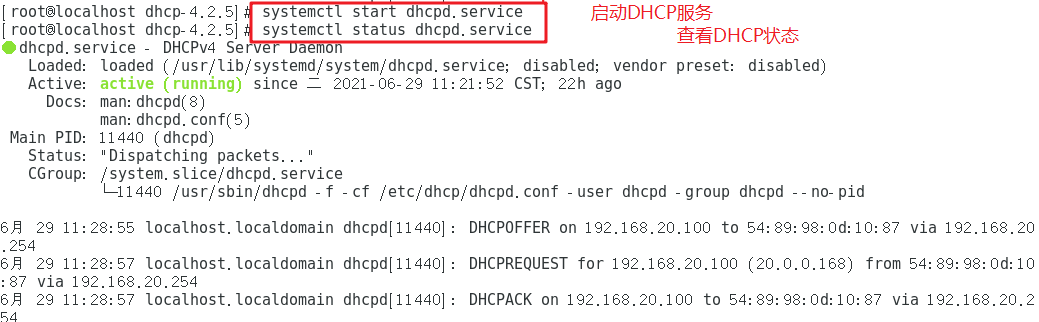
4.关闭防火墙
systemctl stop firewalld #关闭防火墙
sentenforce 0 #关闭se

netstat -naup | grep 67 #查看服务是否启动
tail -f /var/log/messages #如果启动失败,可以通过查看日志文件来排查错误
实验环境:华为模拟器;CentoS7
LSW1为DHCP中继服务器,Cloud云为服务器主机
CentOS7-4虚拟机为DHCP服务器,IP地址为20.0.0.168,子网掩码为255.255.255.0,网关为20.0.0.254
实验要求:
主机模式,使用虚拟机centos7为华为模拟器eNSP上的三台主机分配IP地址。
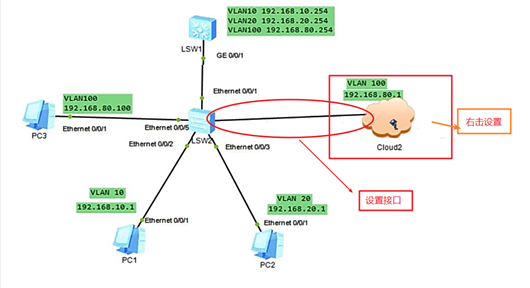
1.设置连接的接口(不设置你会发现cloud连接不了LSW2):添加UDP和仅主机模式的VMnet1(因为VMnet8自带DHCP将ip地址分配给虚拟机会导致冲突,建议用VMnet1)
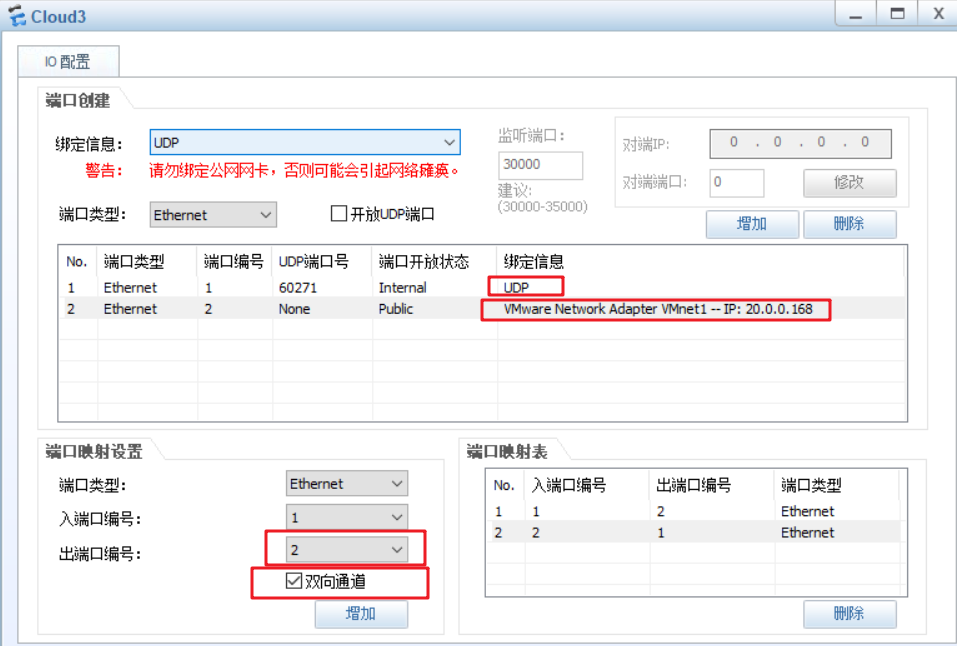
2.先配置交换机LSW2
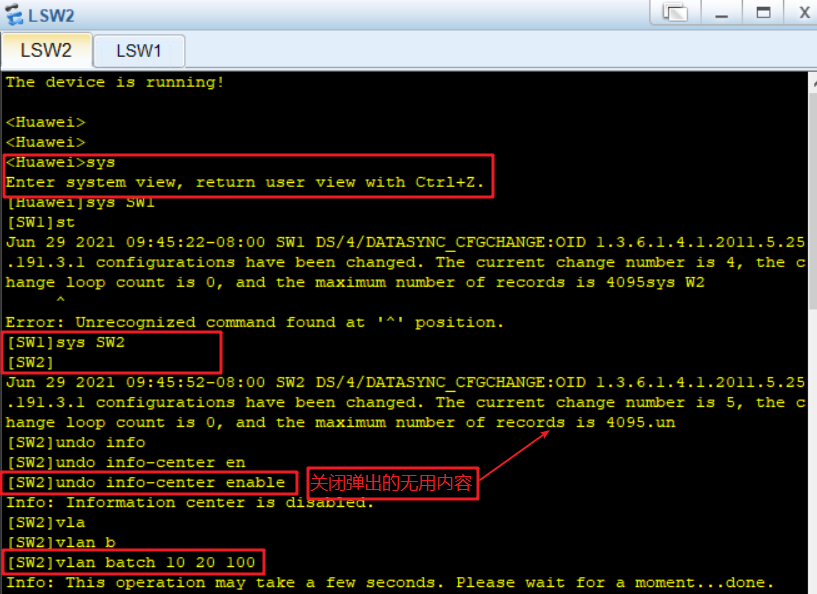
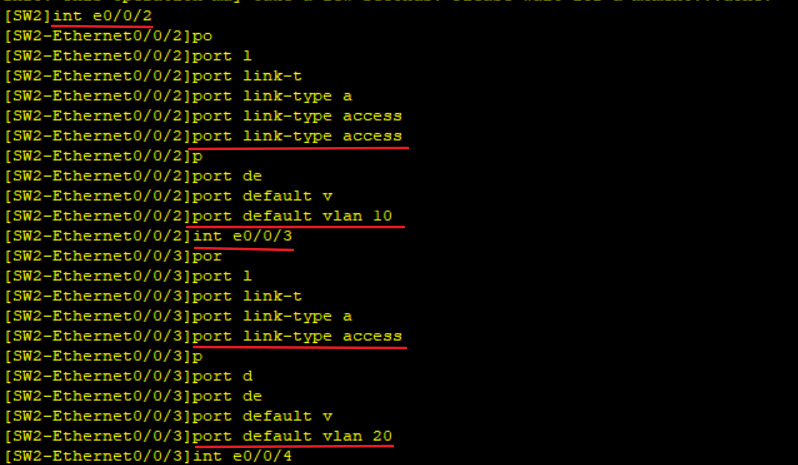
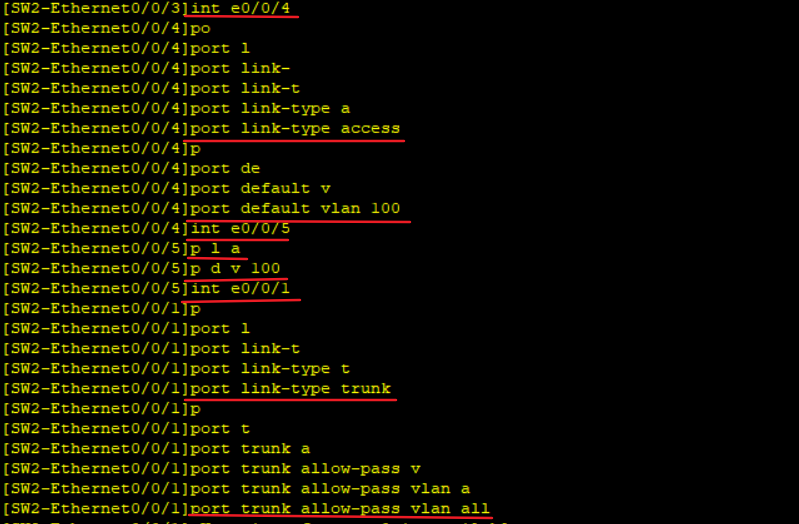
3.在配置三层交换机LSW1
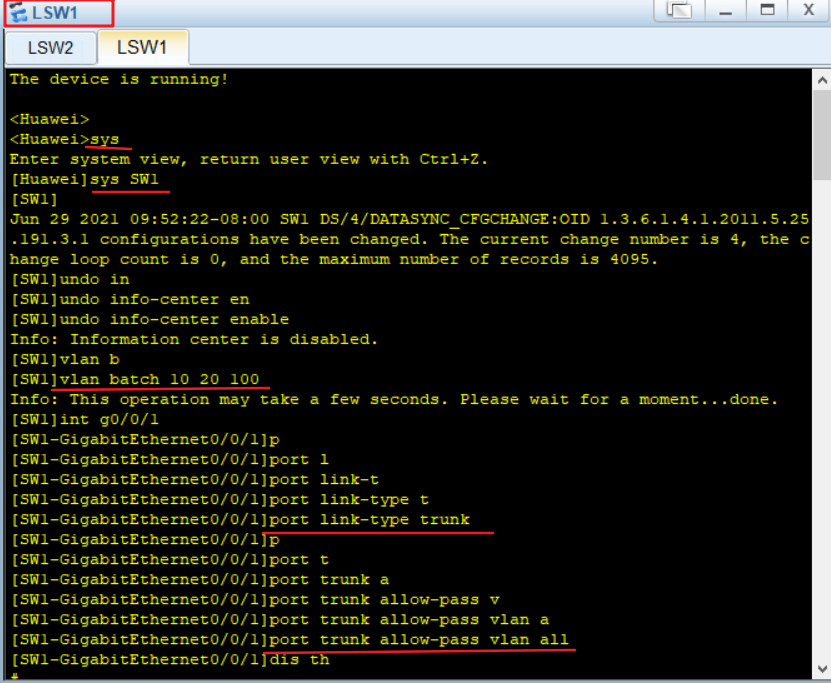
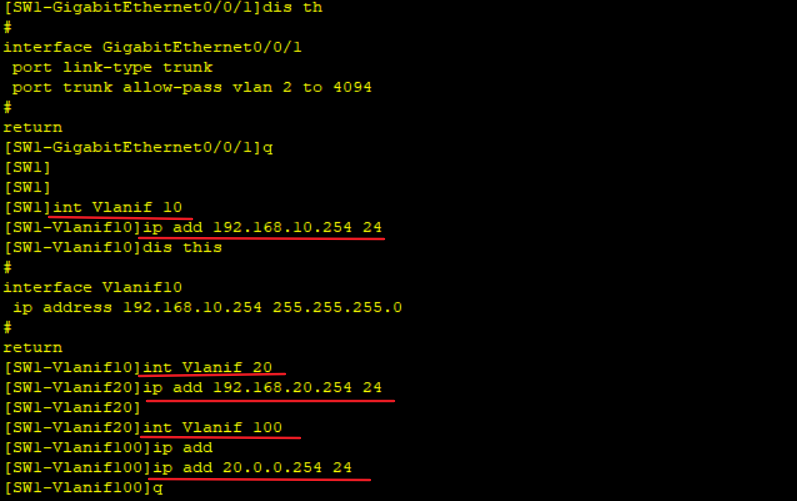

4.开启DHCP
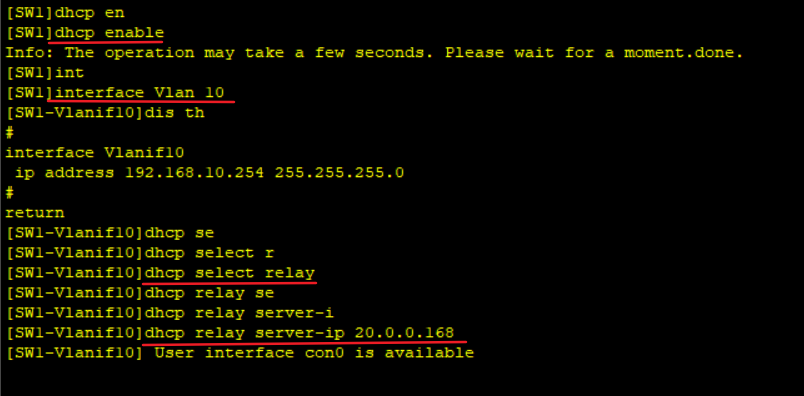
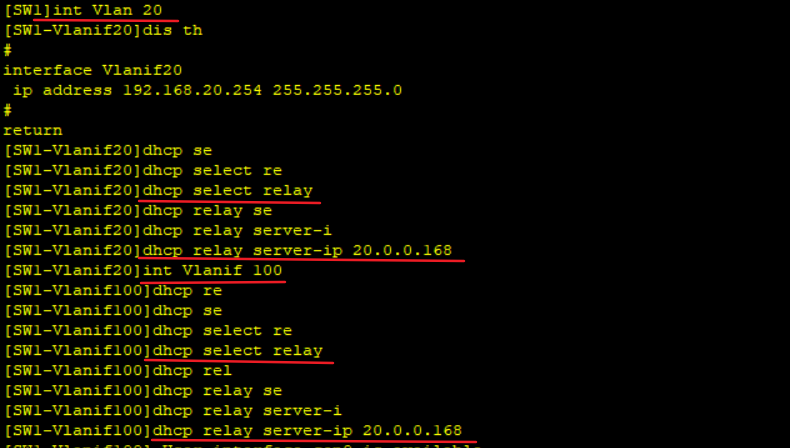
4.VMnet1与虚拟机设置成同一网段
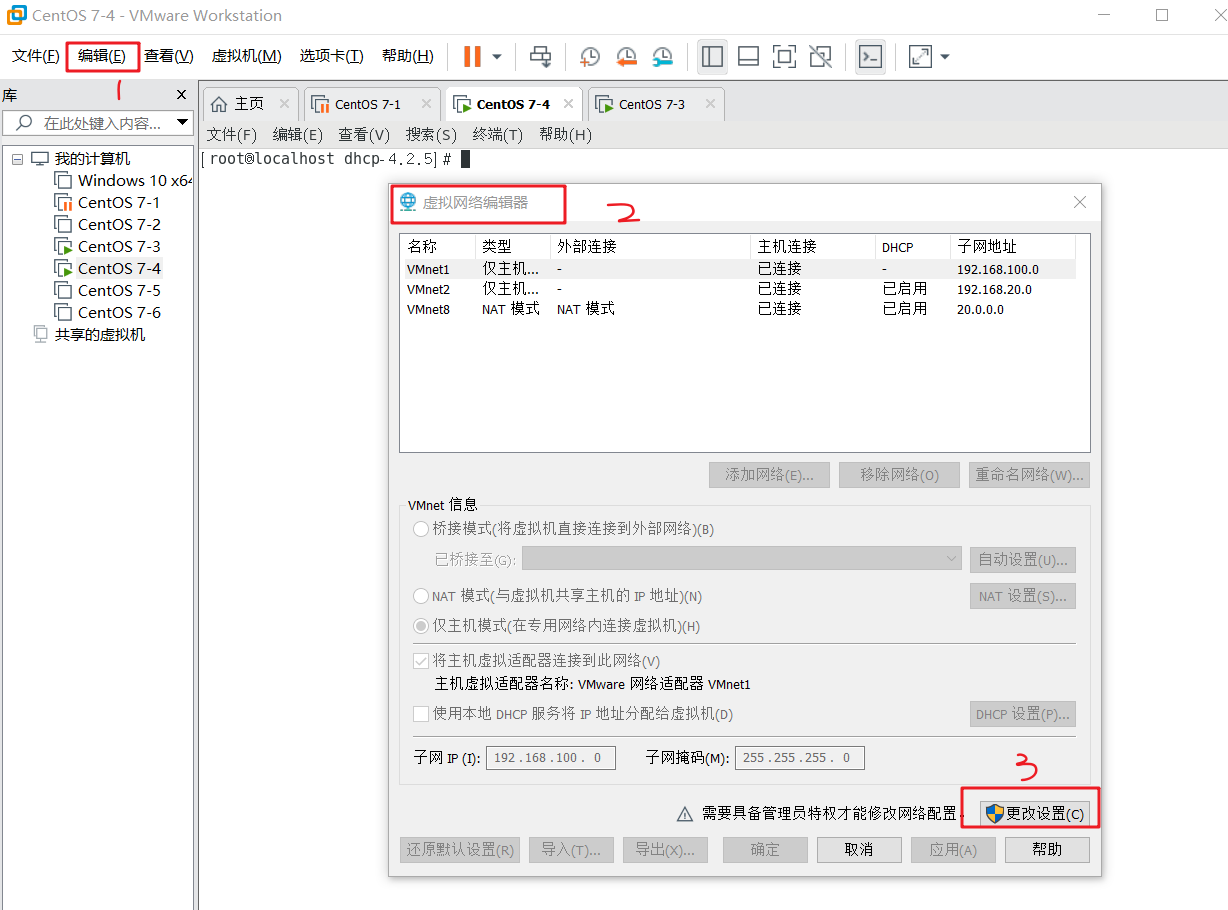
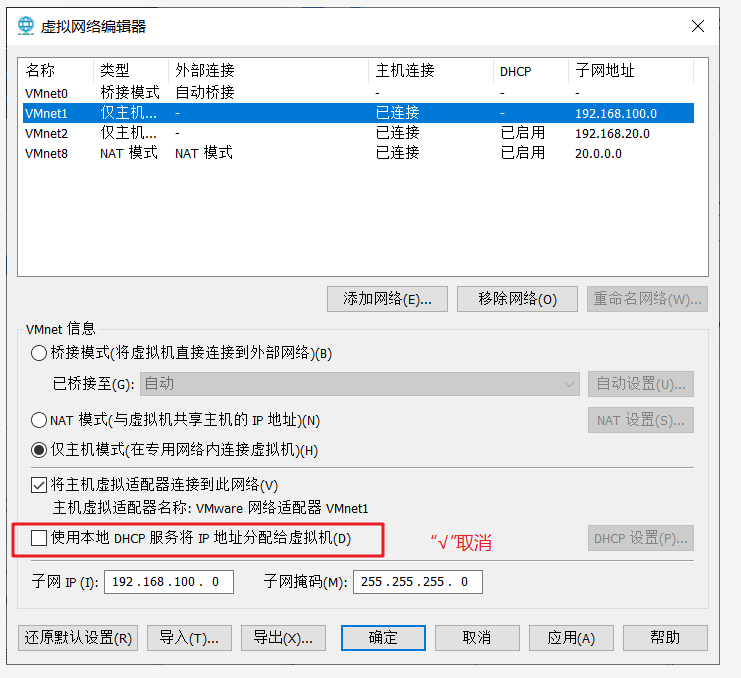
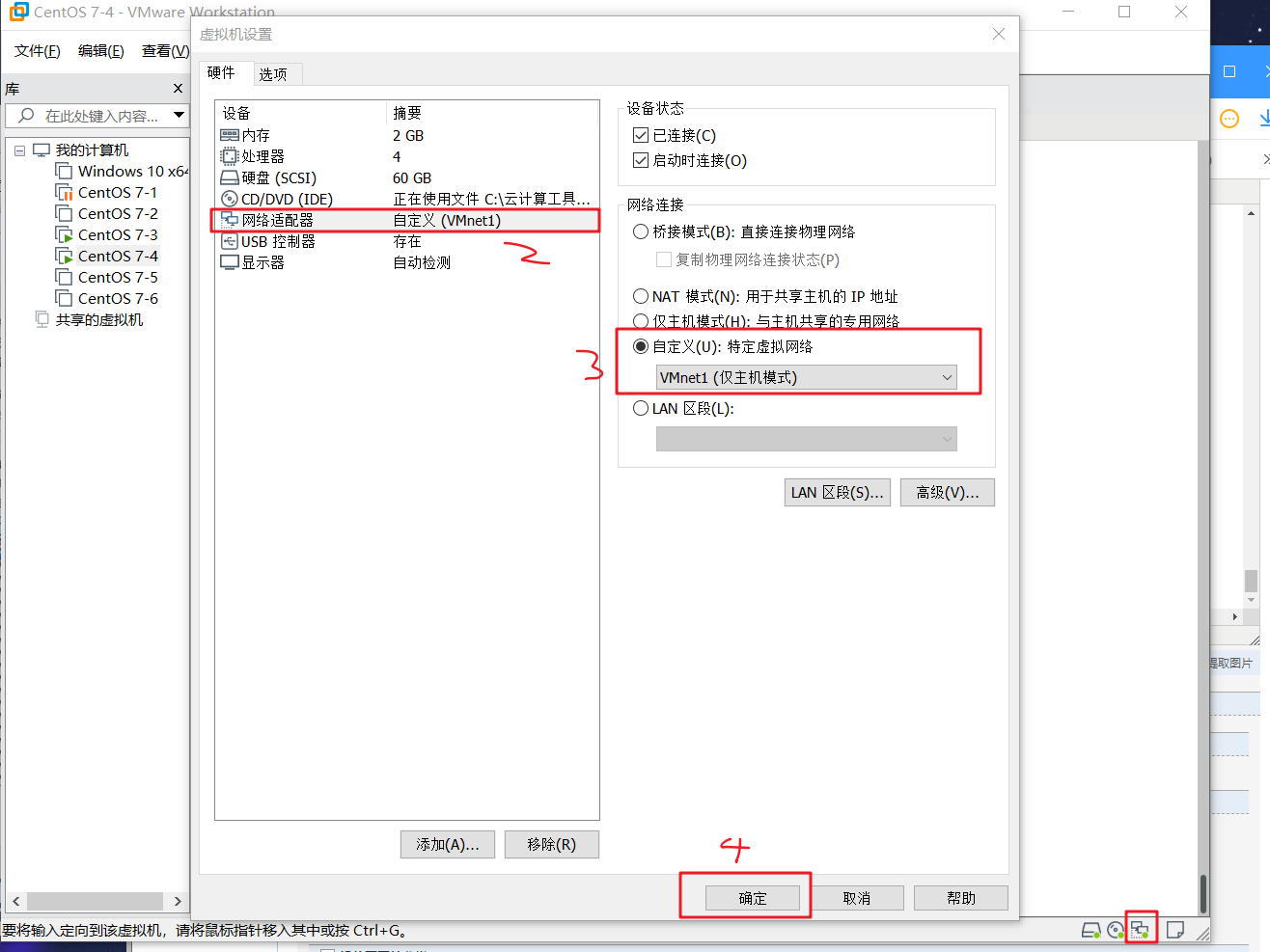
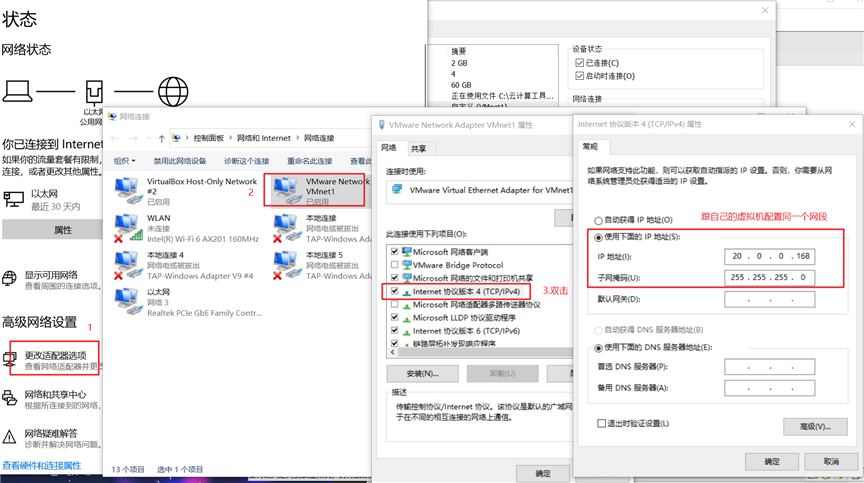
5.进入虚拟机进行设置
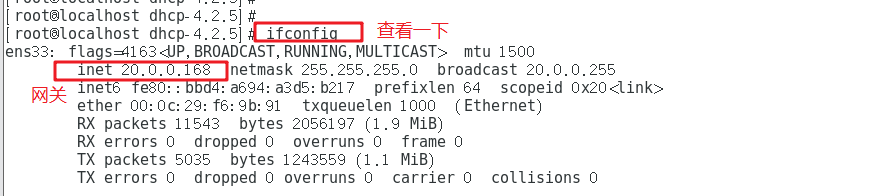

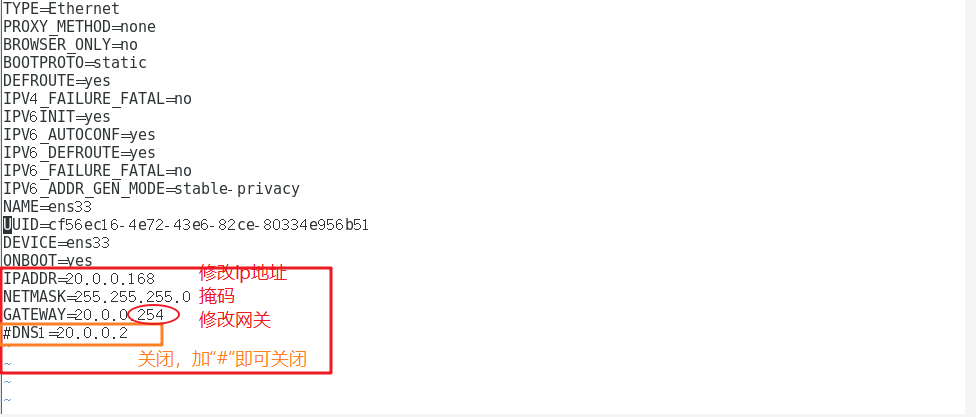
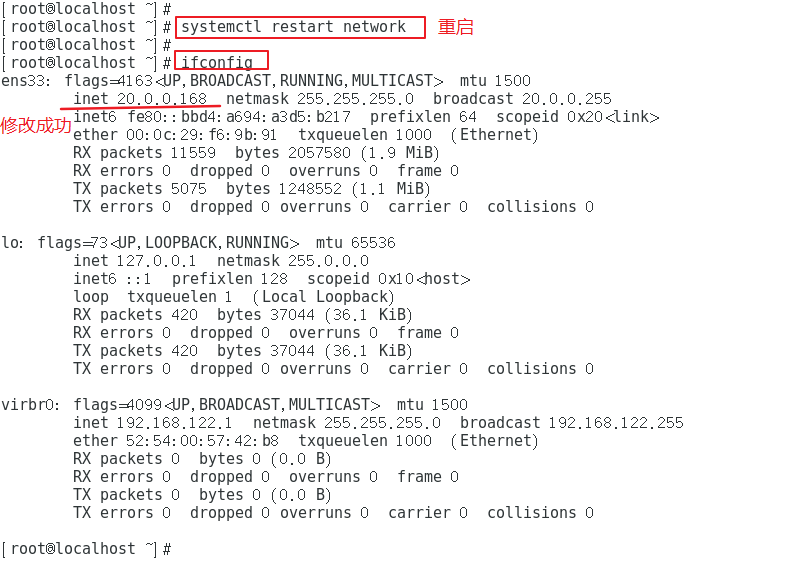
6. ping一下网关验证一下是否能通
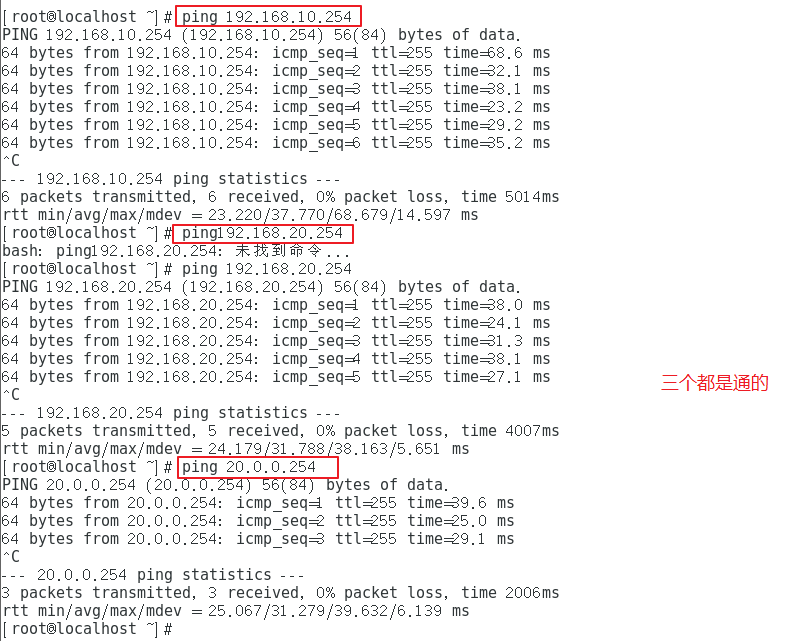
7.到ensp中主机PC1、2、3 DHCP动态获取一下IP
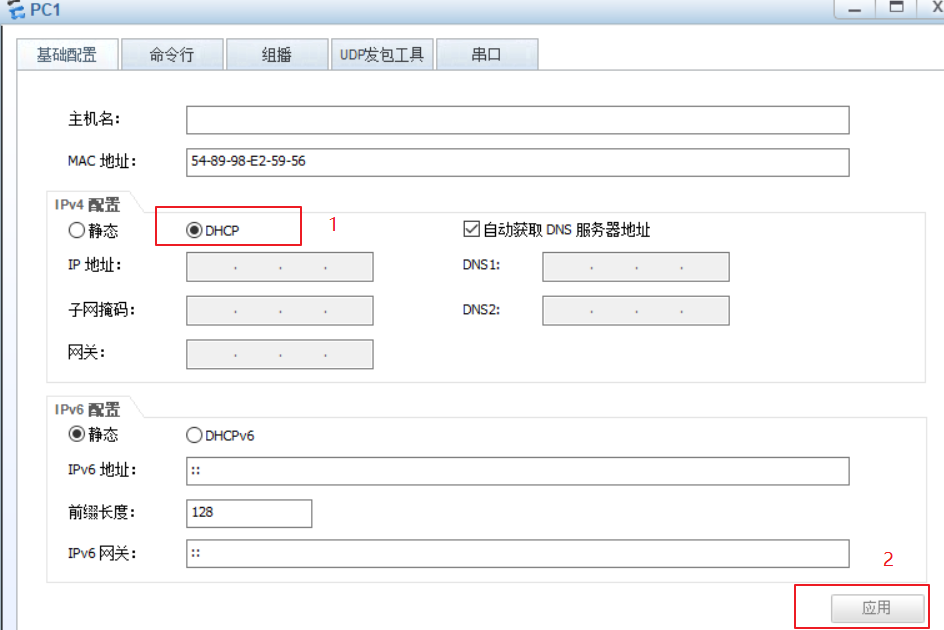
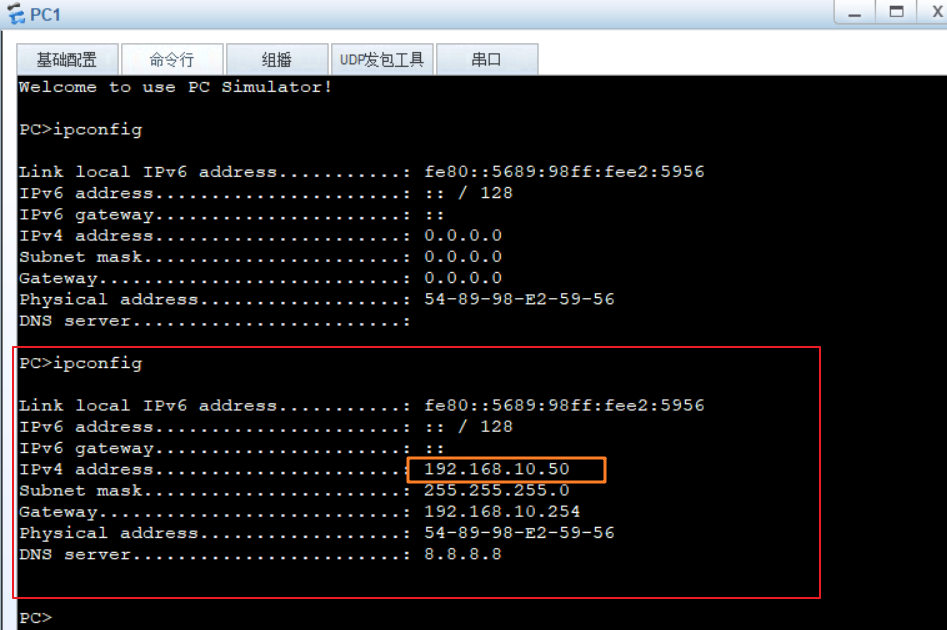
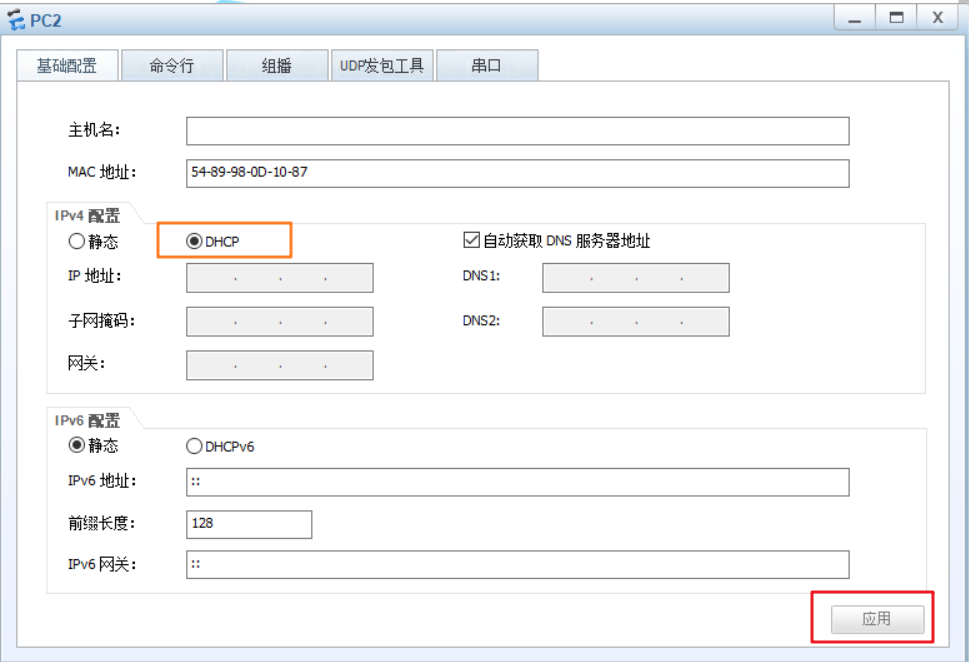
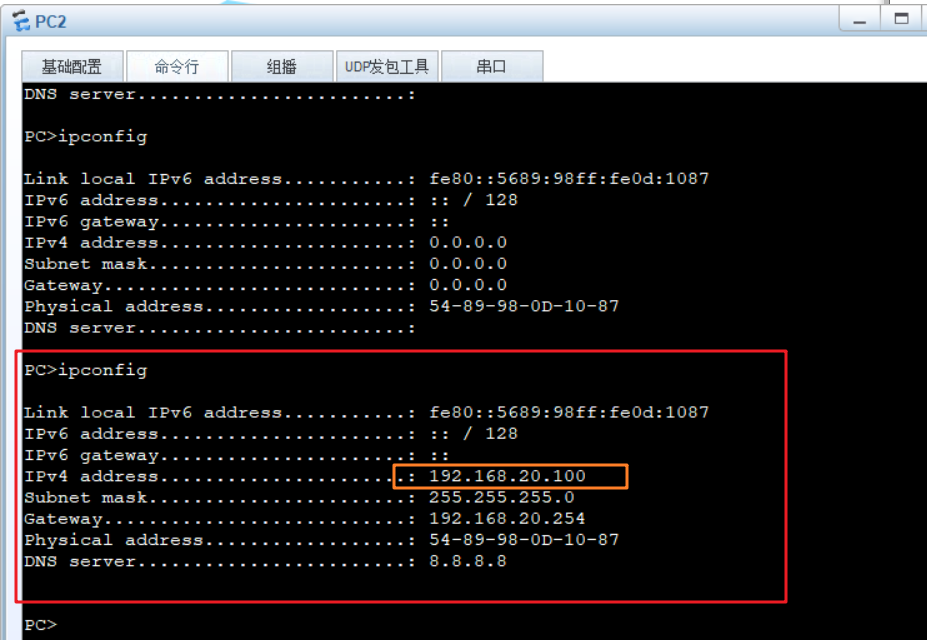
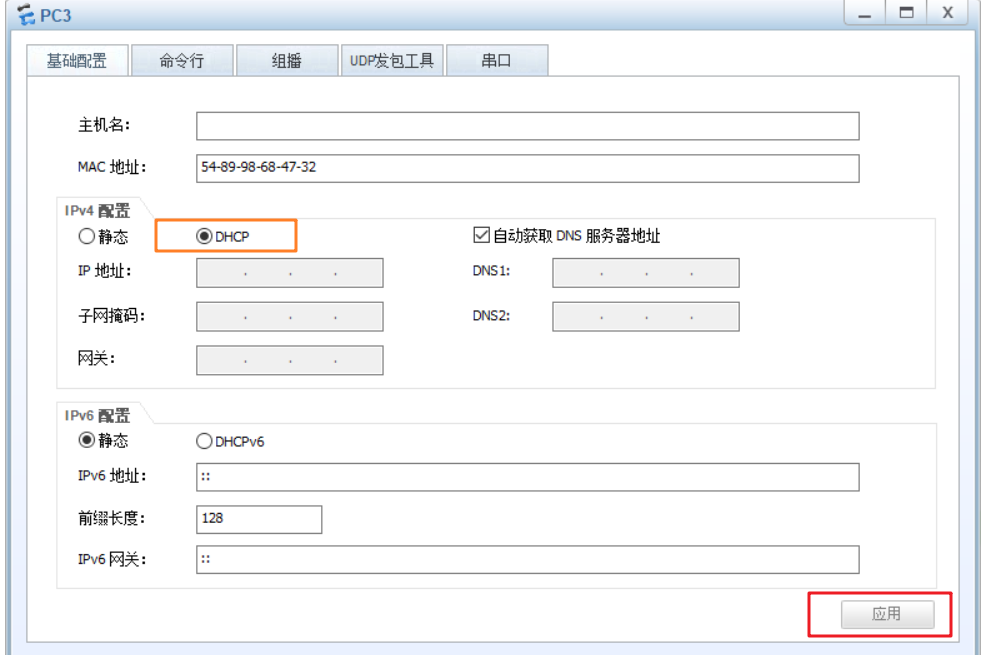
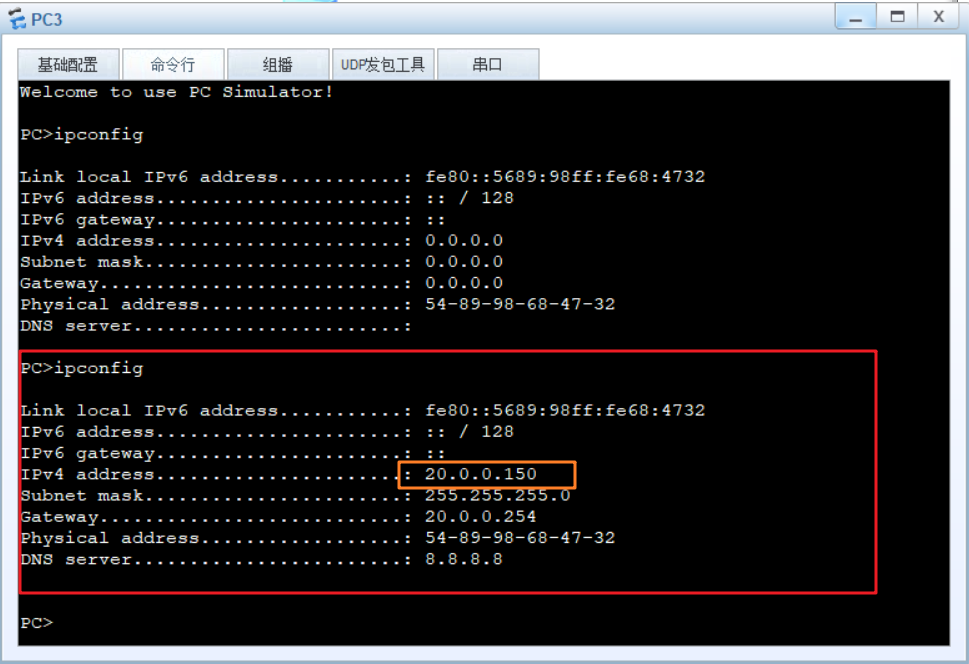
IP地址获取成功,实验完成。
原文:https://www.cnblogs.com/darryallen/p/14949495.html